Google マップを編集中のページに挿入する方法を説明します。
▼注意
- ホームページ・ビルダー15/14の場合
以下の操作を行うには、ホームページ・ビルダーのプログラムを下記バージョン以上に更新している必要があります。満たないバージョンをご利用の場合は、最新のプログラムにアップデートしてから行ってください。
- ホームページ・ビルダー15の場合:「15.0.11.0」以上
- ホームページ・ビルダー14の場合:「14.0.7.0」以上
- ホームページ・ビルダー13の場合
Google側の仕様変更により、GoogleマップのAPIキーをお持ちでない場合は、現在新しいGoogle マップの挿入ができなくなっています。これまでにGoogle マップのAPIキーを取得していた場合のみ、そのキーを利用して地図を挿入することが可能です。
新規で地図を挿入したい場合は、Yahoo!地図をご利用ください。
■操作
- Google マップを挿入したい位置にカーソルを移動します。
- 「地図の挿入(Google マップ)」ダイアログボックスを表示します。
【かんたん/スタンダードスタイルの場合】
ナビメニューから「その他の挿入」→「Google マップの挿入」を選択します。
【エディターズスタイルの場合】
メニューバーから「挿入」→「マップ」→「Google マップ」を選択します。
「地図の挿入(Google マップ)」ダイアログボックスが表示されます。
- 各項目を設定し、[OK]ボタンをクリックします。
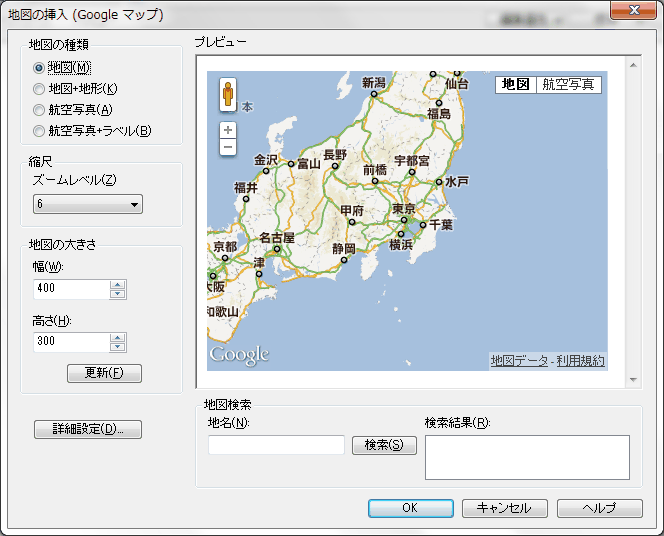
- プレビュー画面で確認します。
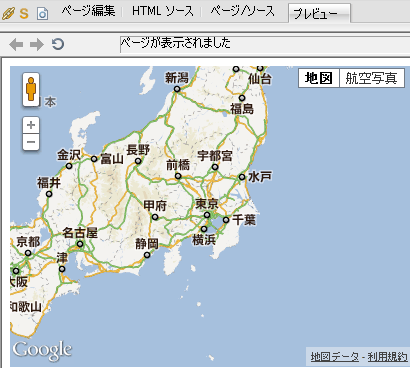
※どこでも配置モードの場合は、Google マップをドラッグして好きな位置に移動することができます。
■関連情報